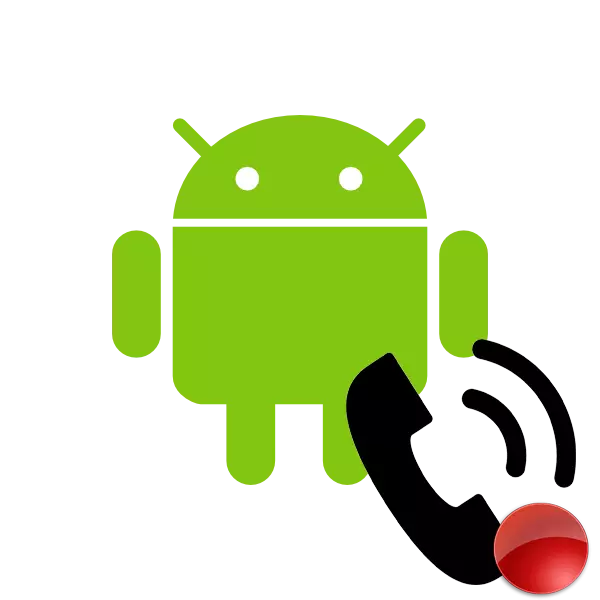
Nu, mange til at foretage opkald bruger smartphones med Android-operativsystem ombord på. Det giver ikke kun at tale, men også at optage en mp3-formatdialog. Denne beslutning vil være nyttig i tilfælde, hvor det er nødvendigt at opretholde en vigtig samtale for yderligere at lytte. I dag beskriver vi optagelsesprocessen og lytter til opkald på forskellige måder.
Vi skriver en telefonsamtale på Android
I dag understøtter næsten hver enhed optagelse af samtaler, og den udføres om den samme algoritme. Der er to muligheder for at gemme posten, lad os overveje dem i orden.Metode 1: Yderligere software
Hvis du af en eller anden grund ikke er tilfreds med den indbyggede post på grund af den begrænsede funktionalitet eller uden mangel, anbefaler vi at se på særlige applikationer. De giver yderligere værktøjer, har en mere detaljeret konfiguration og har næsten altid en indbygget spiller. Lad os se på opkaldsoptagelsen på eksemplet på Callrec:
- Åbn Google Play-markedet, skriv programnavnet i linjen, gå til sin side og klik på Installer.
- Efter afslutningen af installationen skal du køre CallREC, læse reglerne for brug og acceptere dem.
- Vi råder straks dig til at henvise til "Record-reglerne" via programmenuen.
- Her kan du tilpasse bevarelsen af samtaler for dig selv. For eksempel starter den automatisk kun med indgående opkald til visse kontakter eller ukendte tal.
- Nu fortsæt til samtalen. Når du har afsluttet dialogen, viser du en meddelelse med spørgsmålet om at gemme posten. Klik om nødvendigt på "Ja", og filen vil blive placeret i depotet.
- Alle filer er sorteret og tilgængelige for at lytte direkte via CallREC. Kontaktnavnet, telefonnummeret, dato og varighed af opkaldet viser yderligere oplysninger.
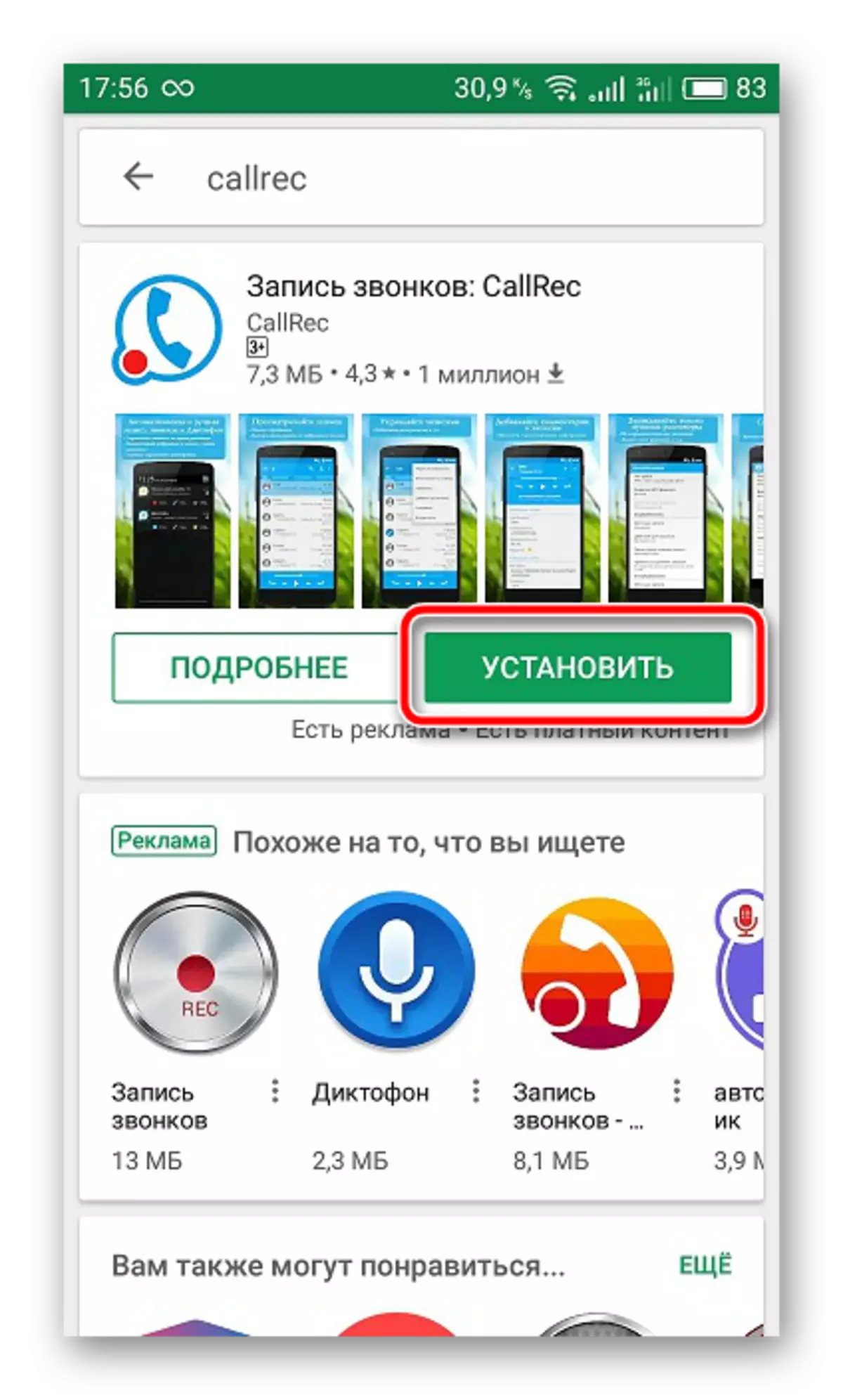
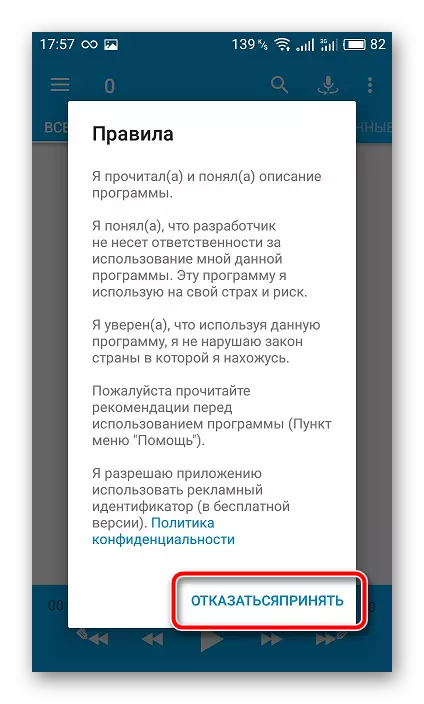
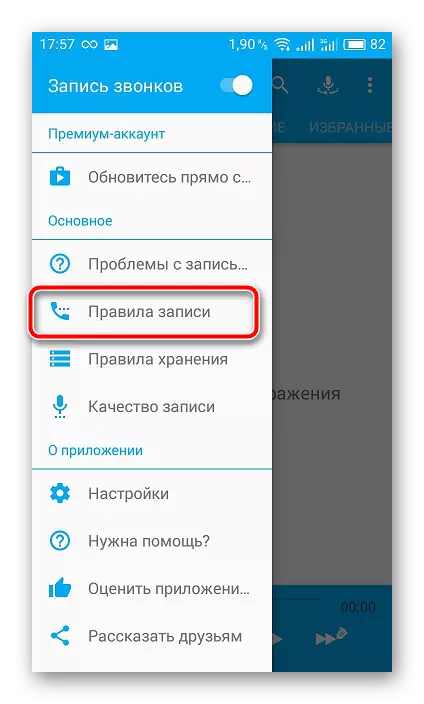
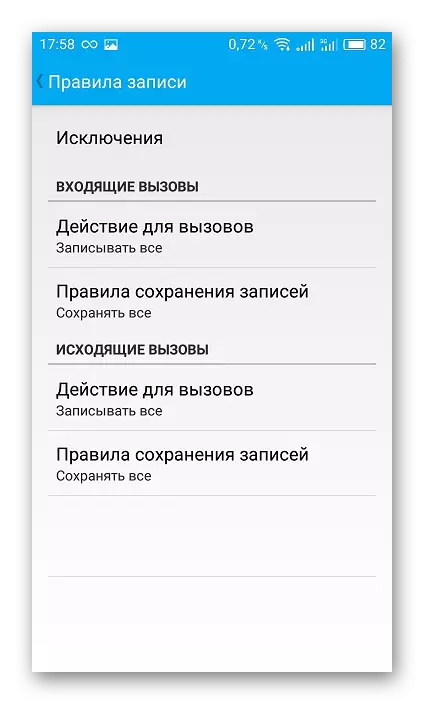
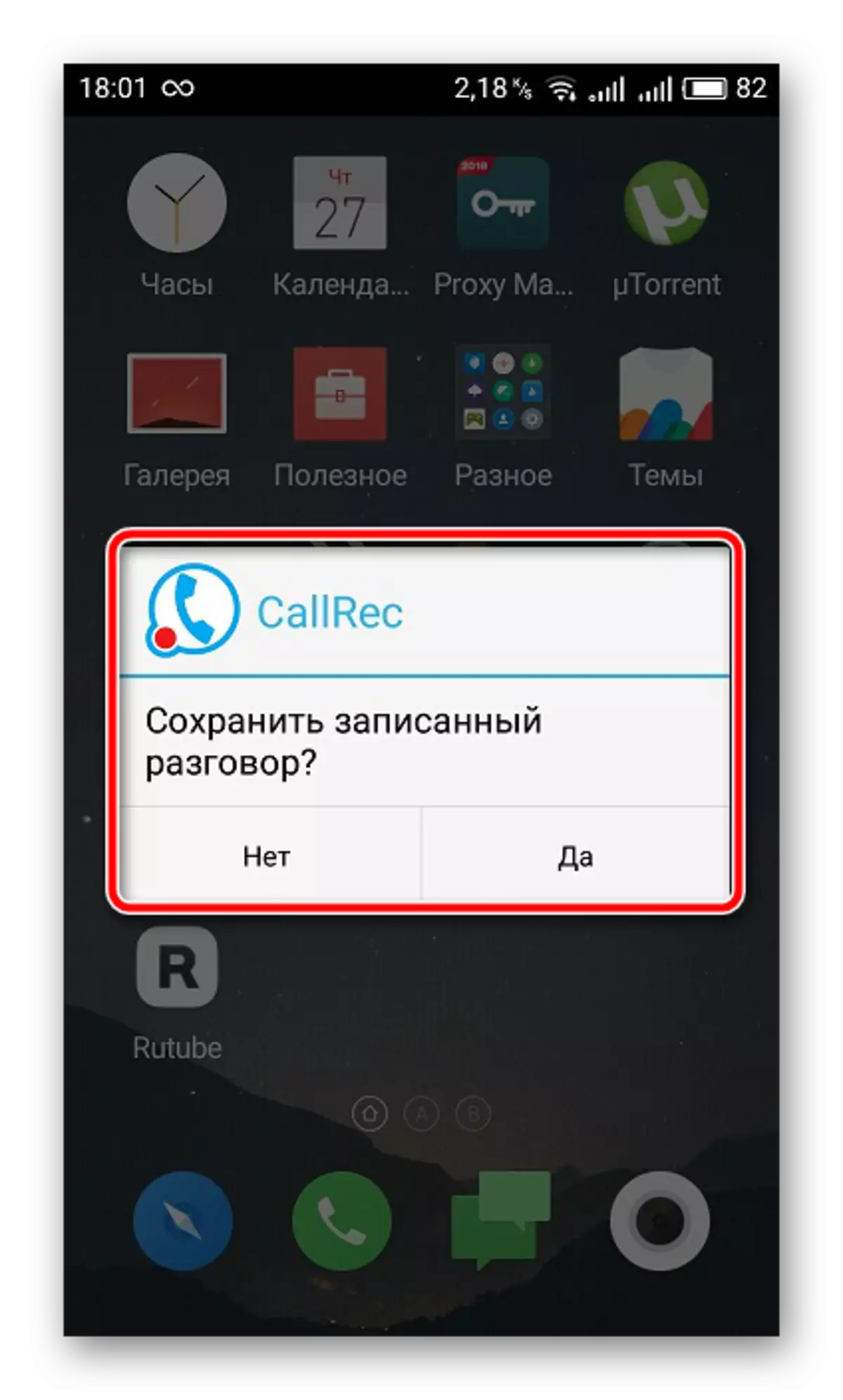

Ud over det pågældende program er der stadig en stor del af programmet på internettet. Hver sådan løsning giver brugerne et unikt sæt værktøjer og funktioner, så du kan finde de mest egnede applikationer til dig selv. Flere detaljer med en liste over populære softwarepræsentanter af denne art, se en anden artikel om nedenstående link.
Normalt modtager du ikke nogen meddelelse om, at samtalen blev gemt, så du skal manuelt finde filen i lokale filer. Oftest er de placeret på næste måde:
- Naviger til lokale filer, vælg mappen "Recorder". Hvis du ikke har en dirigent, skal du først installere den, og artiklen på nedenstående link vil hjælpe dig med at vælge det relevante.
- Tryk på opkaldsmappen.
- Nu viser du en liste over alle poster. Du kan slette dem, flytte dem, omdøbe eller lytte til afspilleren, der er valgt som standard.
Læs mere: Filforvaltere til Android
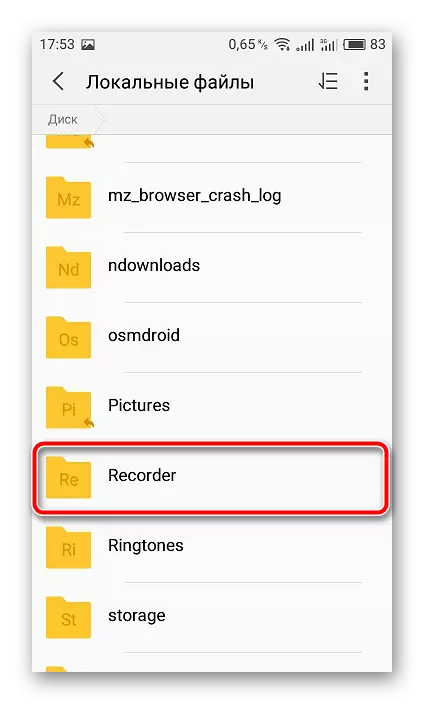
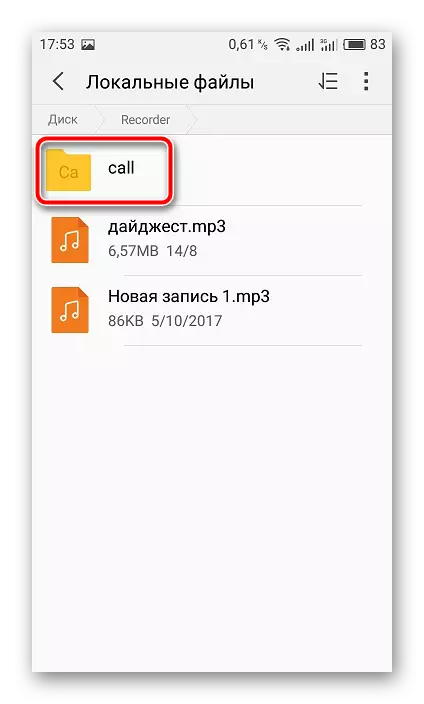
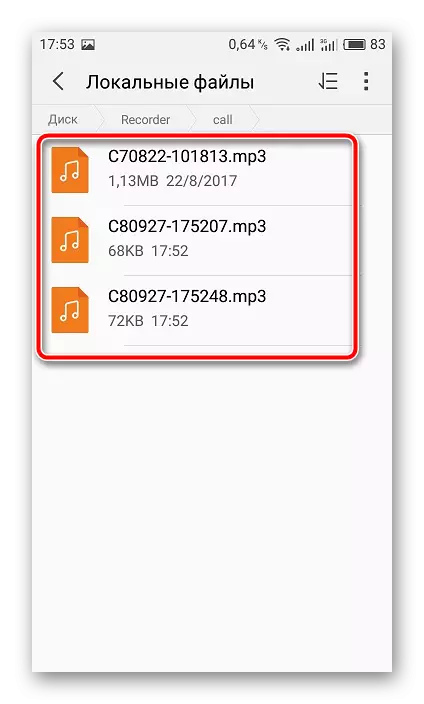
Derudover er der i mange spillere et værktøj, der viser nyligt tilføjede spor. Der vil være en optagelse af din telefonsamtale. Titlen indeholder dato og nummer af telefonen i samtalepartneren.
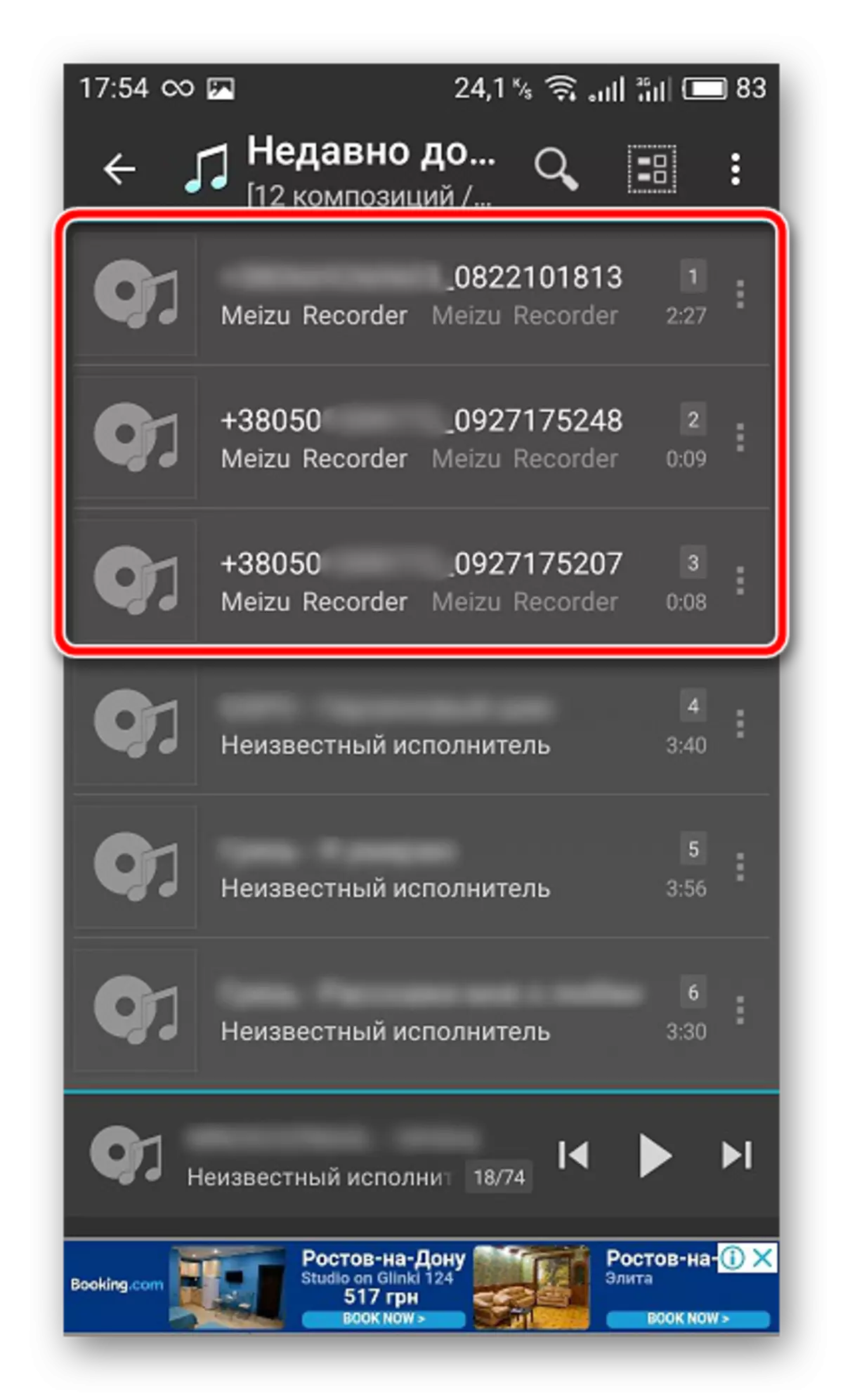
Læs mere om populære lydspillere til Android-operativsystemet i en anden artikel, som du finder på linket nedenfor.
Læs mere: Android Audio spillere
Som du kan se, er processen med at optage en telefonsamtale på Android slet ikke svært, du skal bare vælge den relevante metode og konfigurere nogle parametre, hvis det er nødvendigt. Med denne opgave kan selv en uerfaren bruger klare, da det ikke kræver yderligere viden eller færdigheder.
Læs også: Programmer til optagelse af telefonsamtaler på iPhone
